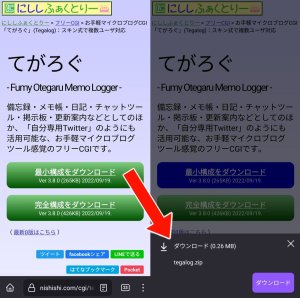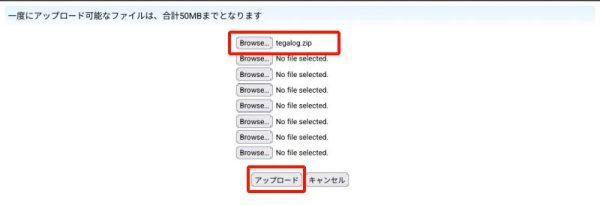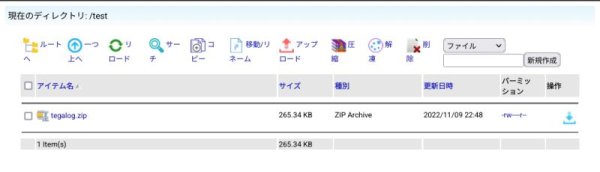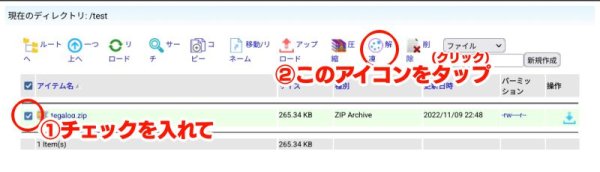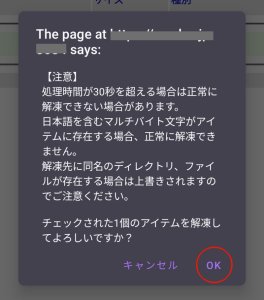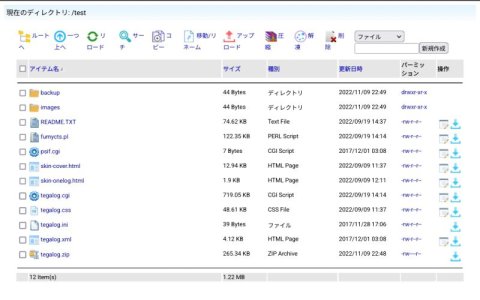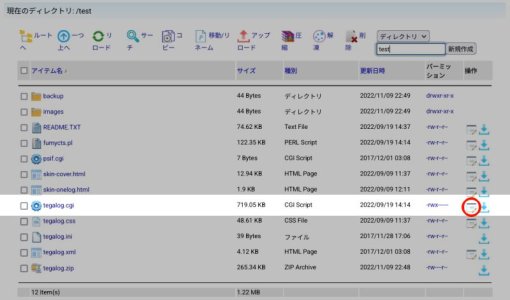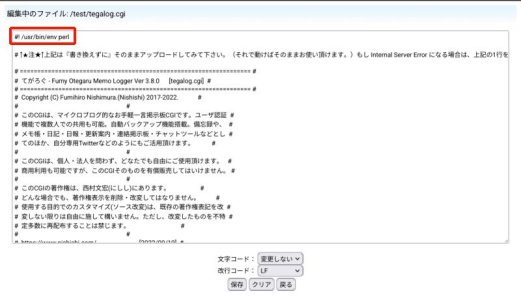にししふぁくとりーさんで配布されている、スキン式で複数ユーザ対応のお手軽マイクロブログCGI「てがろぐ」の設置に関するメモです。
準備するもの
- CGI(perl)が動かせるウェブサーバー
- てがろぐ一式のzipファイル
あとは当然ですがネットにつながる環境(パソコン・タブレット・スマホ)を用意しましょう。
てがろぐ設置の手順
1)CGIが動かせるウェブサーバーを借りる
「てがろぐ」はサーバーサイドスクリプトなので Webサーバ上でプログラムを動かすための仕組みであるCGIが利用できるサーバーでないと動かせません。個人サイトでよく利用されている無料ホームページサービスのfc2や忍者サーバーなどでは利用できません。
おすすめのサーバー(有料)
以下は私が利用したことのある有料レンタルサーバーです。いずれも個人サイトを運営するには十二分のスペックだと思います。
CGIが使える無料サーバー(条件あり)
2)てがろぐ一式zipファイルのダウンロード
配布サイトからてがろぐ一式zipファイルをダウンロードします。「最小構成」と「完全構成」がありますが違いは同梱されているスキン(デザインテンプレート)の数だけです。デフォルトデザインだけでいい方や、別途配布されているスキンの利用を考えている方は「最小構成」でOKです。
3)てがろぐをサーバーにアップロード
ご自身がレンタルしているサーバーのファイルマネージャー(レンタルサーバーによって呼称が違う場合があります)を使ってファイルをアップロードする方法です。以下の説明は私が現在利用している「リトルサーバー」での手順ですが、ほかのサーバーでもさほど差異はないと思うので適宜読み替えてください。
ファイルマネージャーを開き、てがろぐを設置するディレクトリ(フォルダ)を作ります。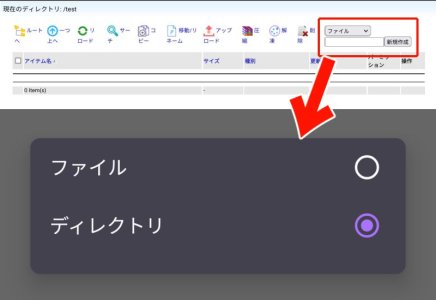
ここでは「test」というディレクトリを作りました。それを開いて、
「tegalog.zip」をzipのままアップロードします。
ロリポやさくらのファイルマネージャーではzipの解凍ができないそうなのでAndroid スマホでのzip解凍方法を追記します。
この時点で一度てがろぐにアクセスしてみます。それで表示やログインができれば設置は完了です。リトルサーバーではこの段階では500エラーになりました。
4)パーミッションを変更
配布元のてがろぐ セットアップ(設置)方法では一番目の手順として「必要に応じて1行目の記述を書き換え」とありますが、先にパーミッションを変更して確認することをお勧めします。ファイルの中身を書き換えるとバージョンアップの際にまた書き換えのひと手間が必要ですし、パーミッションを変更するだけで動くのであればそのほうがいいからです(リトルサーバーでは一行目は書き換えずパーミッションの変更のみで動きました)。
まずは「tegalog.cgi」のパーミッションから。
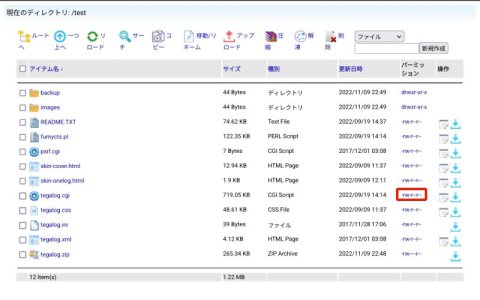
タップ(クリック)して変更します。配布元のパーミッションの設定説明には3桁の数字でパーミッションが表記されていますがここでは-rw-r-r-のような表記で戸惑うかもしれません。
r → 4w → 2x → 1- → 0
と読み替えてください。
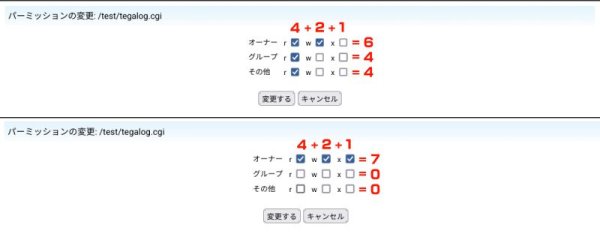
「tegalog.cgi」のパーミッションを700に変更しました。リトルサーバーではこの変更のみでてがろぐの表示・操作ができることを確認できました。これでもエラーが出る場合はほかのファイルやフォルダも配布元の説明に従ってパーミッションを変更してみてください。
5)それでもだめなら
「tegalog.cgi」の一行目をお使いのサーバーの説明に従って書き換えます。画像はリトルサーバーのファイルマネージャーでの操作ですがリトルサーバーではこの手順は必要ありません。
2023/02/02 追記:リトルサーバーのwebマネージャーでファイルを編集保存するとファイル内に記述してある半角の「¥」が消えてしまいます。サーバーサポートに問い合わせをしたところ、これはプログラムの仕様であり抜本的に回避するのは難しいとのことでした(記述が少なければ「\」と書いてあるところを「\\」と二重にすることでエスケープされ「\」だけ残るとのことですが編集のたびにこれをするのは現実的ではありませんよね…)。ほかのレンタルサーバーのファイルマネージャーの仕様は確認していませんが、ファイルの編集は基本的にはローカルのエディタアプリで行うほうがよさそうです。
表示が確認できたら初期設定を
ひとまず設置はこれで終了です。後日初期設定のメモを書く予定です。